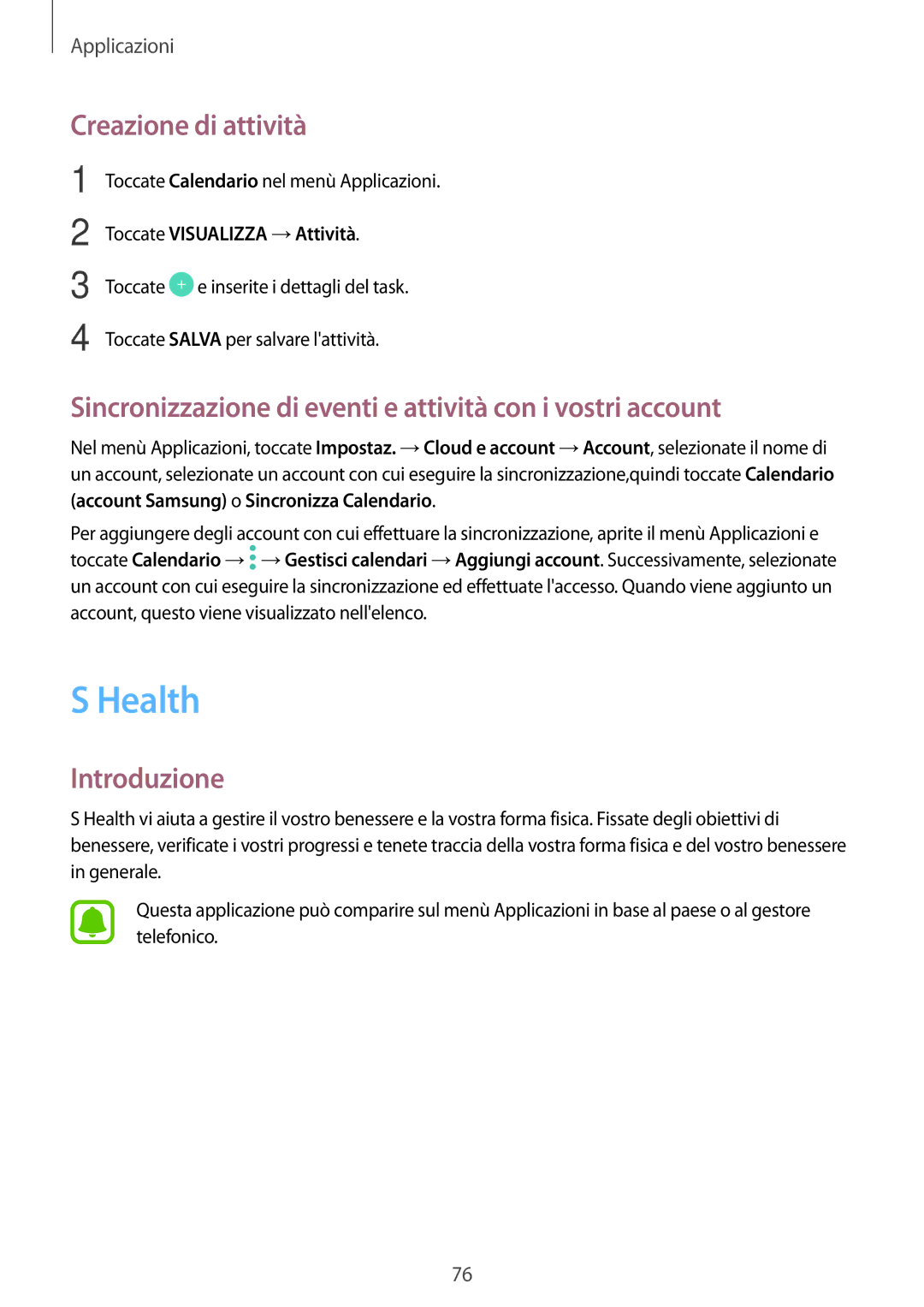Applicazioni
Creazione di attività
1 | Toccate Calendario nel menù Applicazioni. | |
2 | Toccate VISUALIZZA →Attività. | |
3 | Toccate | e inserite i dettagli del task. |
4 | Toccate SALVA per salvare l'attività. | |
Sincronizzazione di eventi e attività con i vostri account
Nel menù Applicazioni, toccate Impostaz. →Cloud e account →Account, selezionate il nome di un account, selezionate un account con cui eseguire la sincronizzazione,quindi toccate Calendario (account Samsung) o Sincronizza Calendario.
Per aggiungere degli account con cui effettuare la sincronizzazione, aprite il menù Applicazioni e toccate Calendario →![]() →Gestisci calendari →Aggiungi account. Successivamente, selezionate un account con cui eseguire la sincronizzazione ed effettuate l'accesso. Quando viene aggiunto un account, questo viene visualizzato nell'elenco.
→Gestisci calendari →Aggiungi account. Successivamente, selezionate un account con cui eseguire la sincronizzazione ed effettuate l'accesso. Quando viene aggiunto un account, questo viene visualizzato nell'elenco.
S Health
Introduzione
S Health vi aiuta a gestire il vostro benessere e la vostra forma fisica. Fissate degli obiettivi di benessere, verificate i vostri progressi e tenete traccia della vostra forma fisica e del vostro benessere in generale.
Questa applicazione può comparire sul menù Applicazioni in base al paese o al gestore telefonico.
76